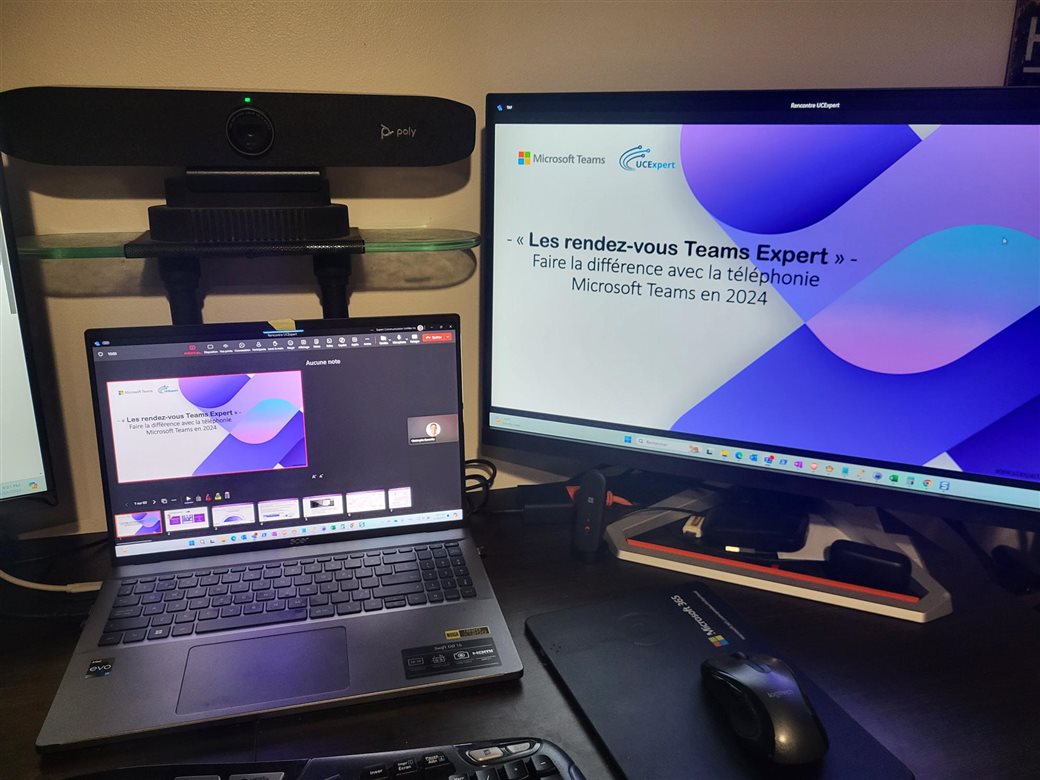Microsoft Teams est en constante évolution.
Le nouveau mode d'affichage partagé offre aux utilisateurs la possibilité d'étendre leur réunion Teams en affichant une version détachée et en lecture seule de la scène sur l'écran de télévision dans les salles de réunion BYOD.
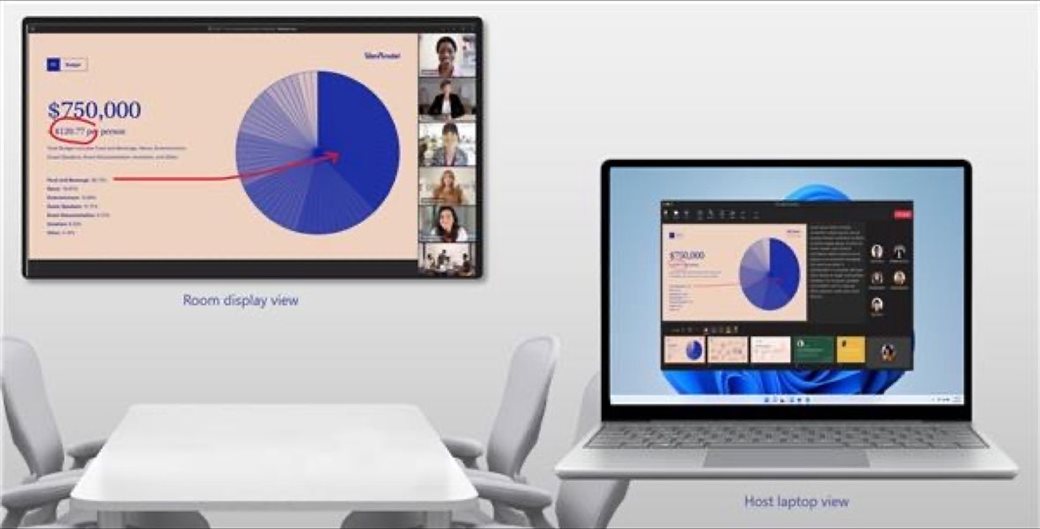
Ce mode garantit que le contenu de la réunion est étendu à l'avant de la salle pour que les autres puissent le voir, tout en assurant à l'hôte que son bureau est réservé à sa seule visualisation, minimisant ainsi les informations personnelles que les autres peuvent voir dans la salle.
Feuille de route: https://www.microsoft.com/en-US/microsoft-365/roadmap?filters=&searchterms=184363

La fonctionnalité est disponible globalement.
Avec le nouveau mode d'affichage partagé, Teams détecte désormais lorsque vous êtes connecté à un périphérique audio/vidéo et à un écran externe dans une salle BYOD.

Connectez votre ordinateur portable à la télévision et à tout périphérique audio externe (comme un haut-parleur téléphonique ou une caméra byod) à l'aide des câbles nécessaires
Lors de la fenêtre initial de rencontre Microsoft Teams, naviguer dans Son de la salle puis sélectionner l'appareil connecté sous Appareils de salle connectés
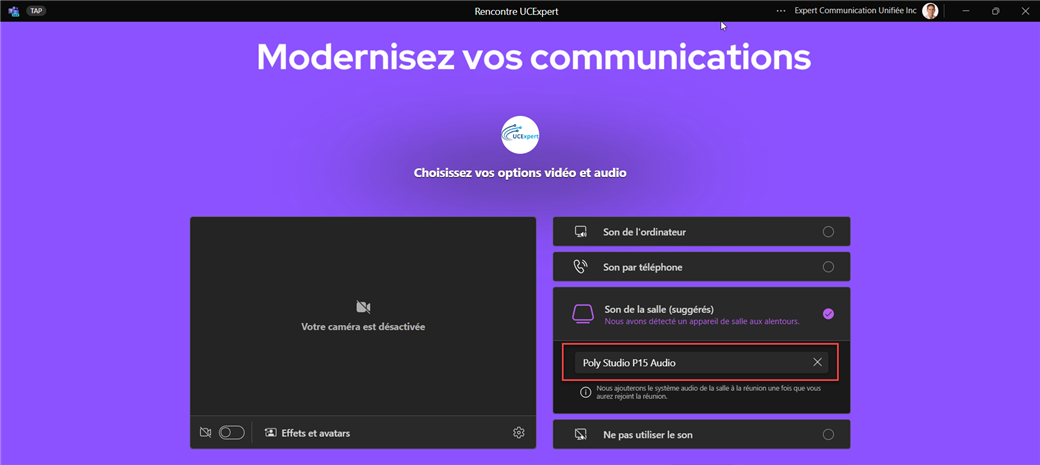
Vous pouvez aussi bonifier l'expérience en activant le mode d'affichage partagé dans les paramètres de l'appareil partagé à partir de votre client Teams.
Le mode permet d'afficher la phase de réunion sur l'affichage partagé connecté pour les autres participants dans la salle.
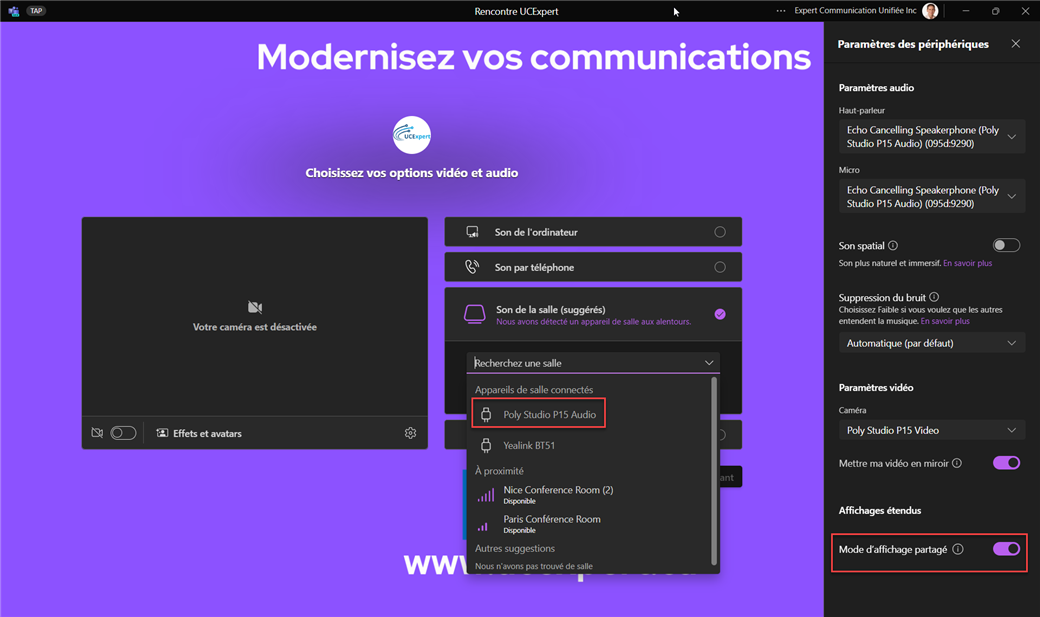
Le mode d'affichage partagé détectera automatiquement l'écran connecté et diffusera uniquement ce qui se trouve dans votre fenêtre de réunion directement sur le téléviseur, que ce soit la vue en galerie des autres participants et leurs flux vidéo, ou tout contenu que vous ou d'autres participants partagent.
Une nouvelle notification est visible par l'utilisateur.
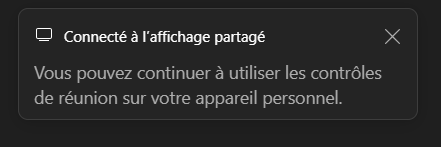
Ensuite, vous pouvez utiliser votre ordinateur portable pour contrôler ce que les participants en salle peuvent voir sur l'écran partagé. Par exemple, lors d'une présentation avec PowerPoint Live, les participants verront le diaporama, tandis que vous en tant que présentateur seul pourrez voir vos notes.
L'utilisateur dispose de deux vues:
- A partir de son laptop, le client Teams habituel, avec l'ensemble des fonctionnalités et instruments de collaborations
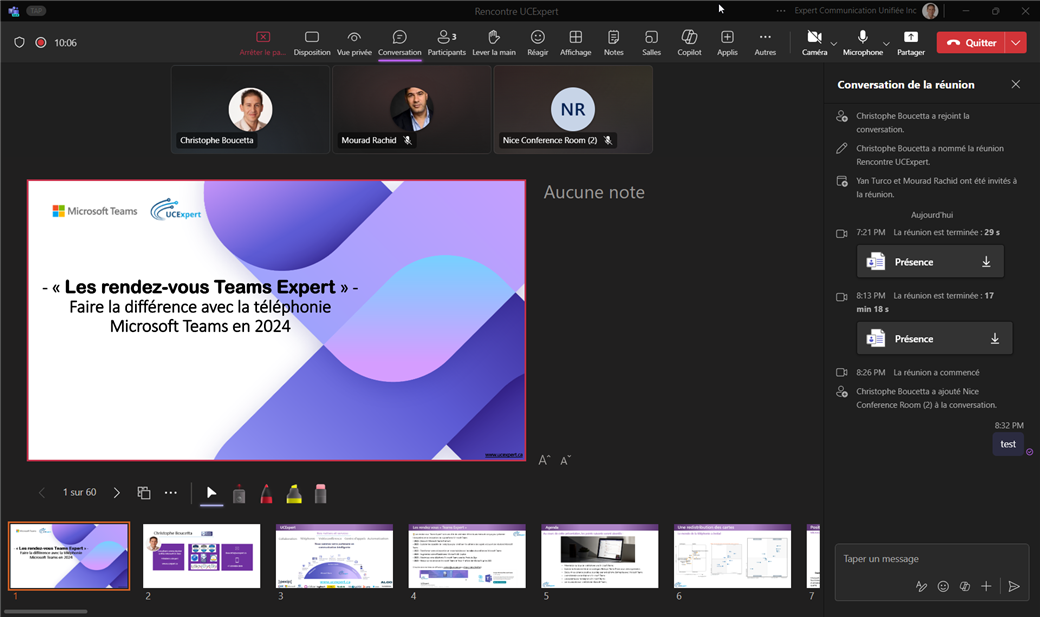
- A partir de l'écran de la salle ou TV, une fenêtre Teams étendue permettant de visualiser les participants, le clavardage et le partage de contenu.
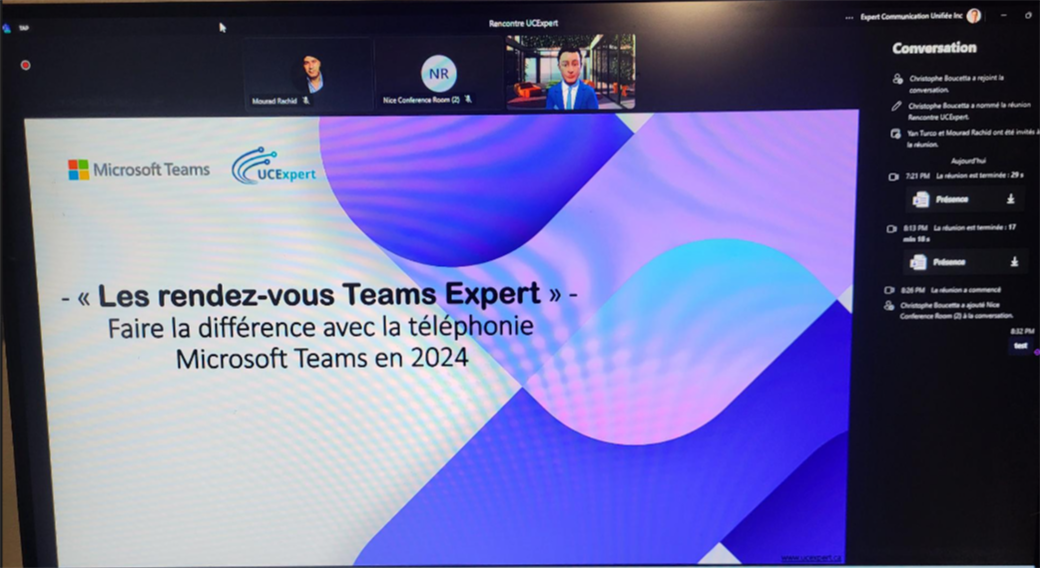
Voici la vue avec le laptop et l'écran de la salle externe (setup très simple pour l'exemple)